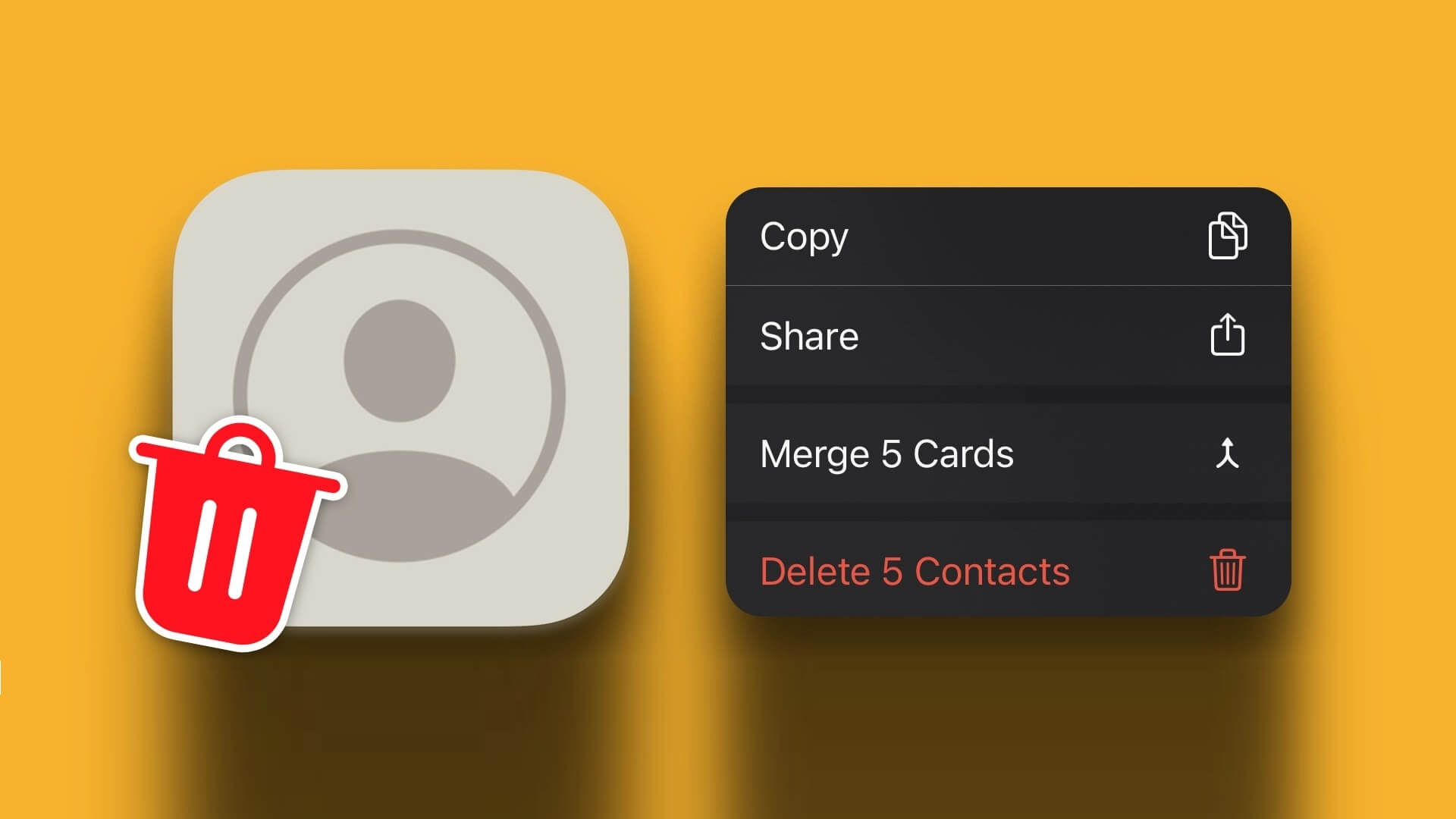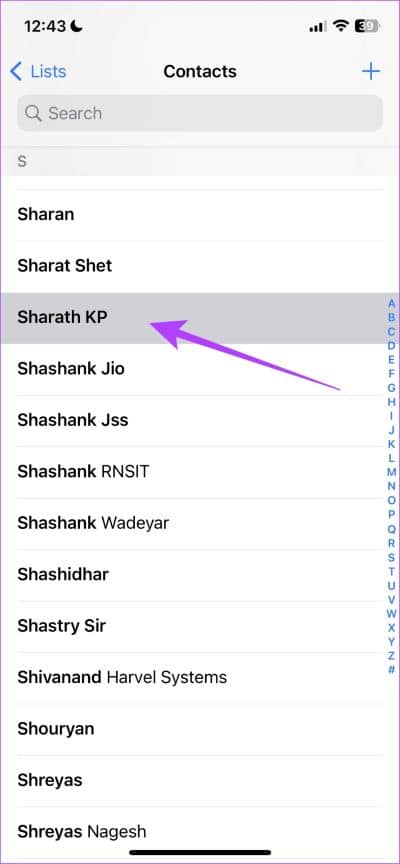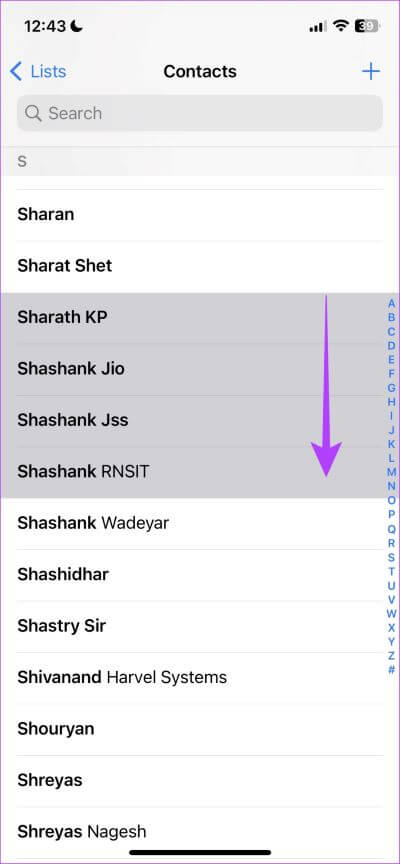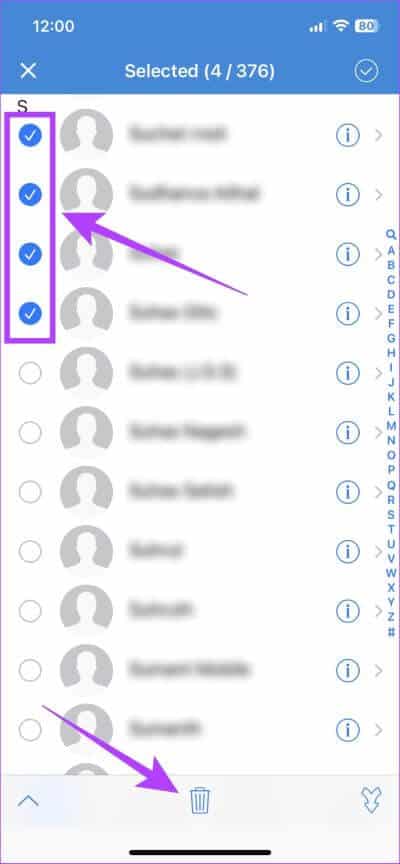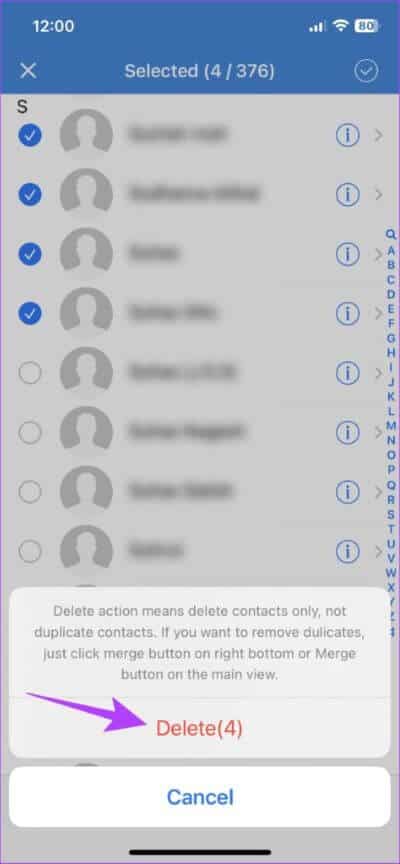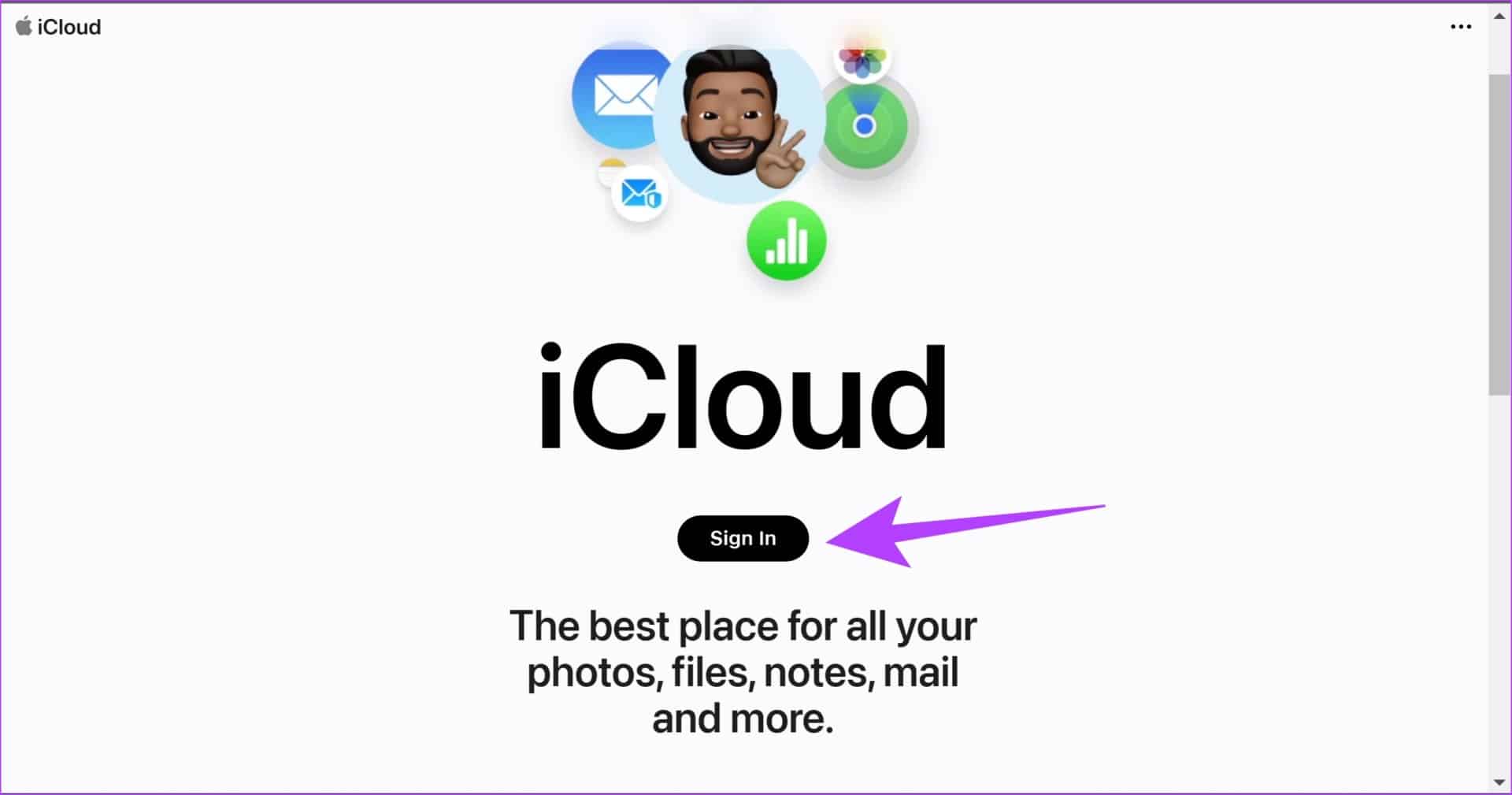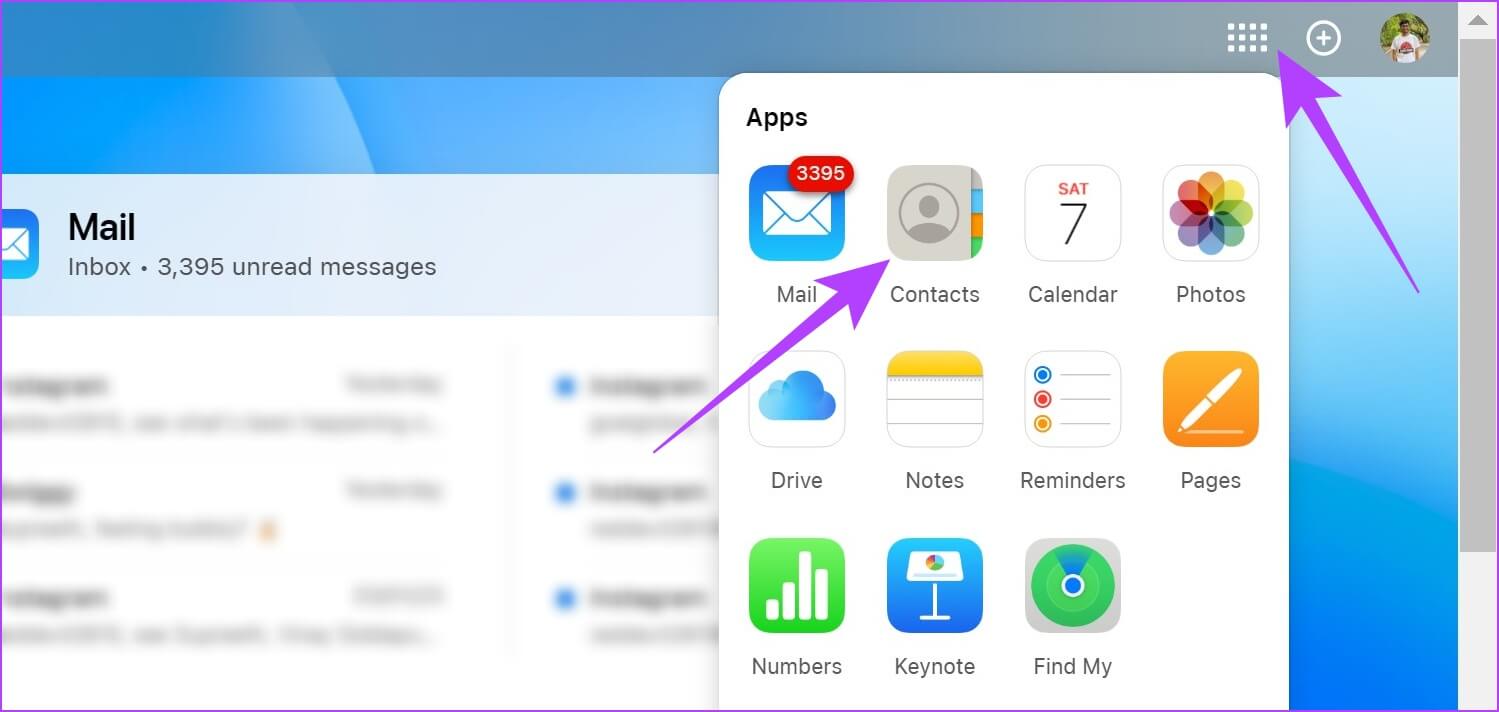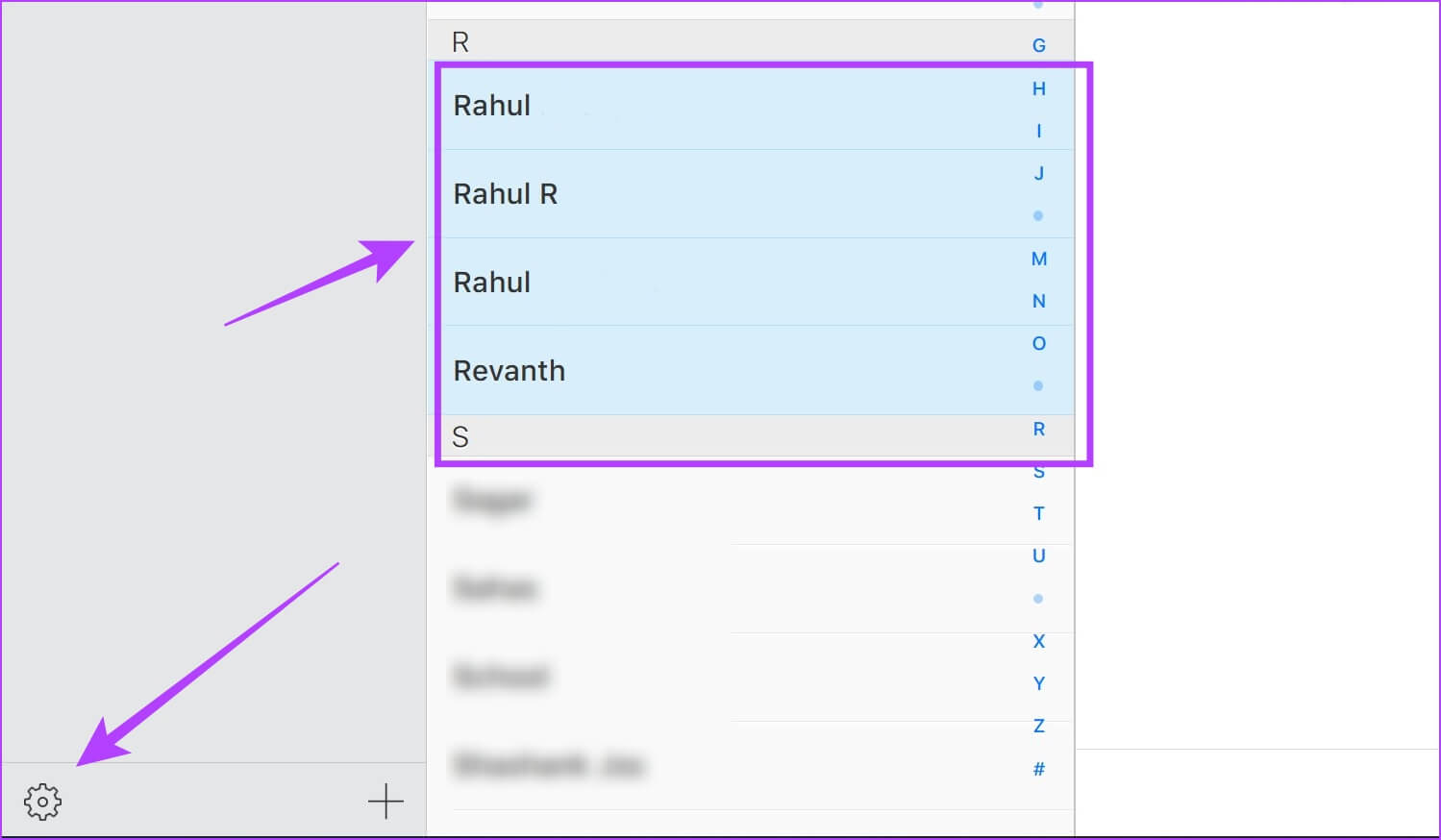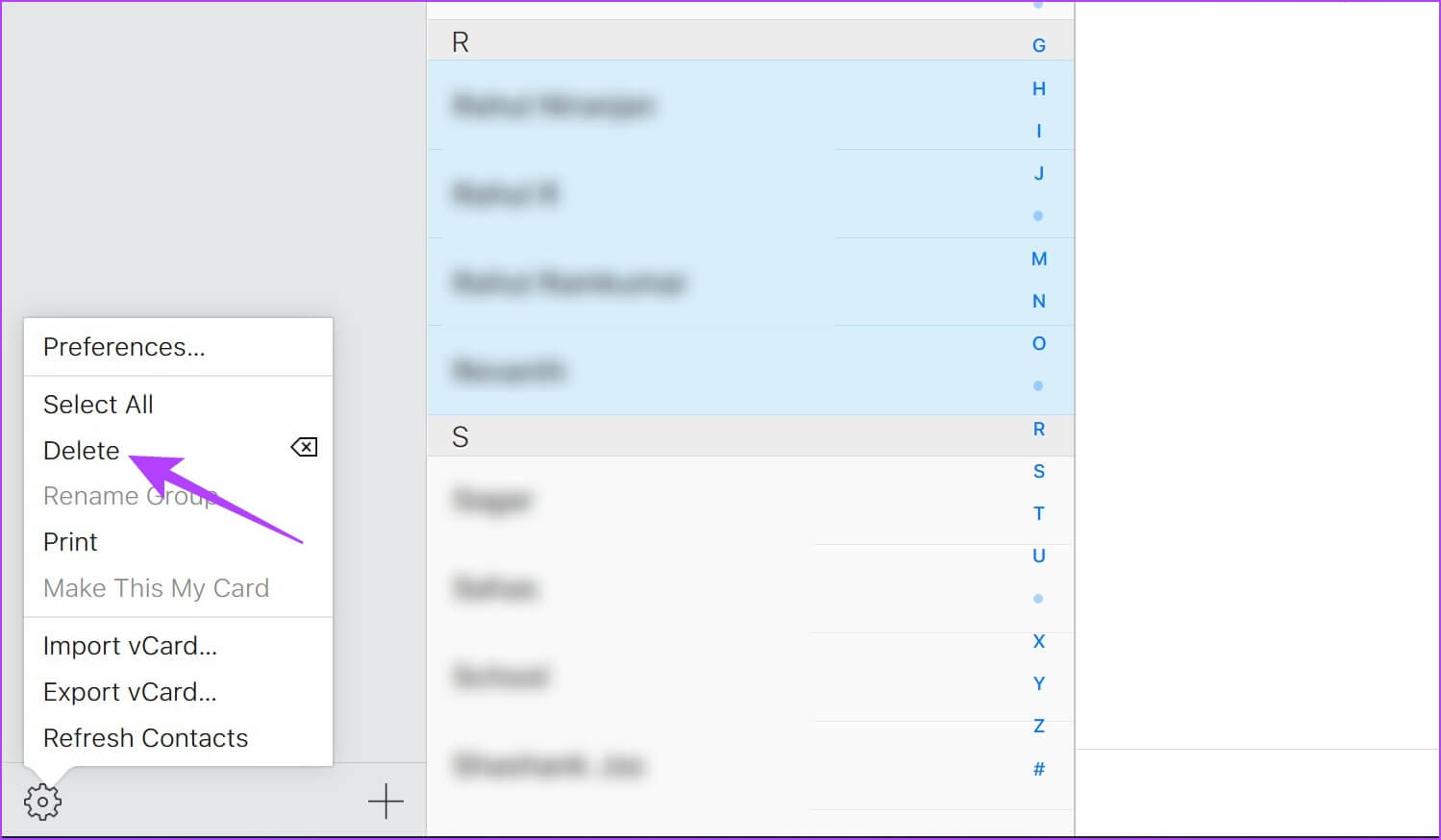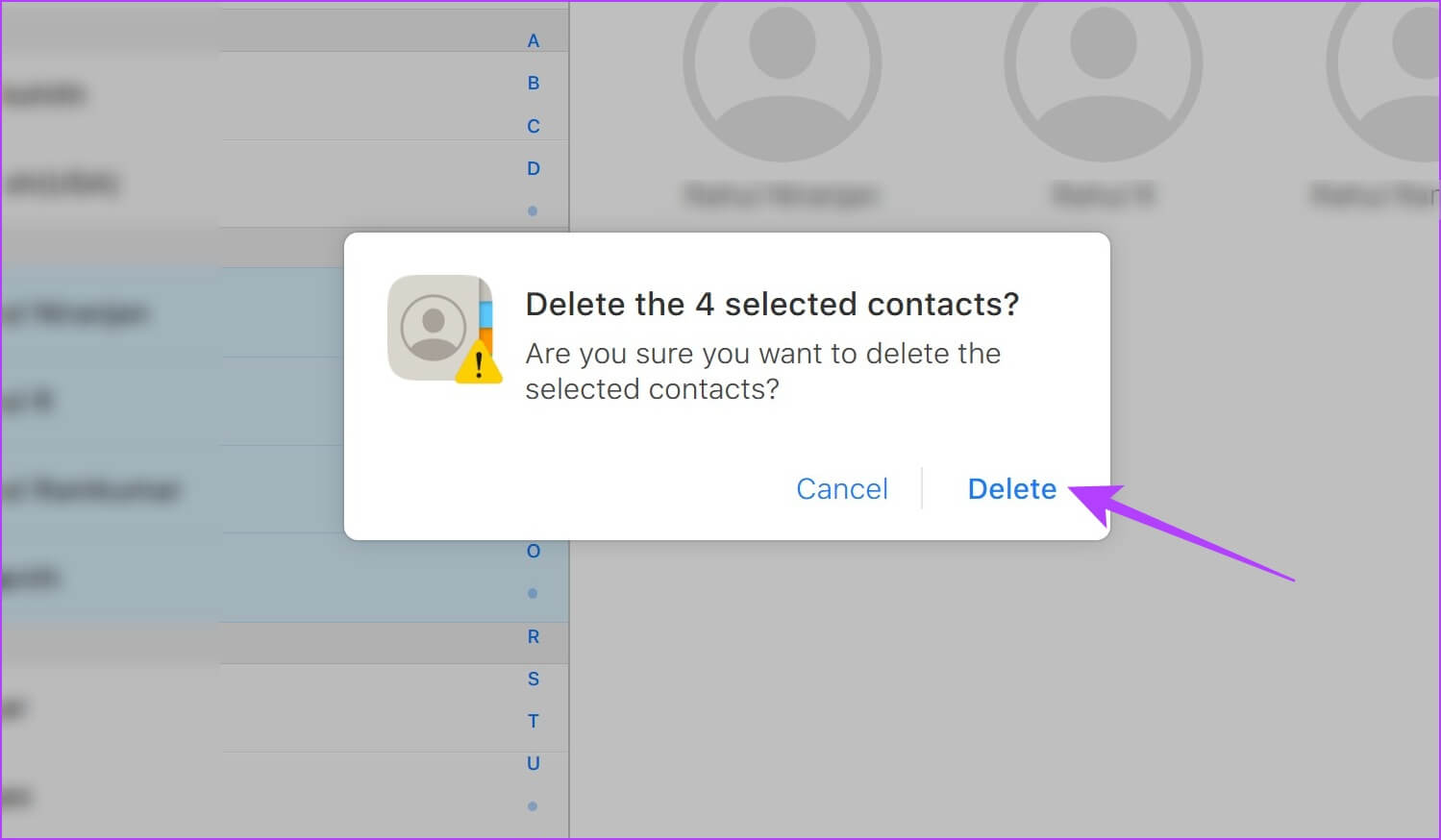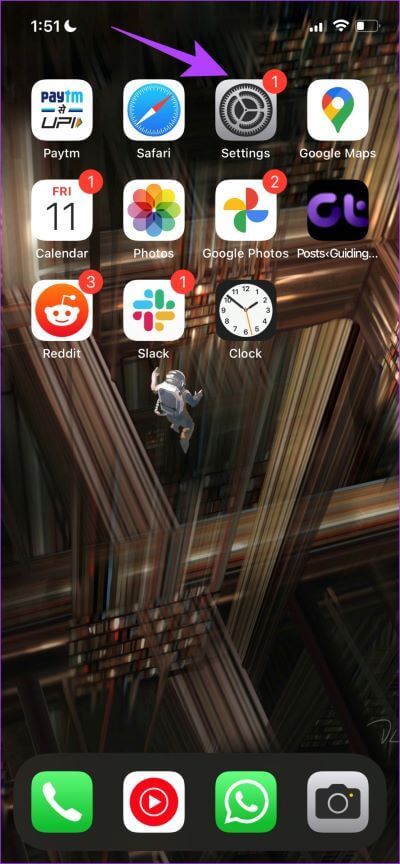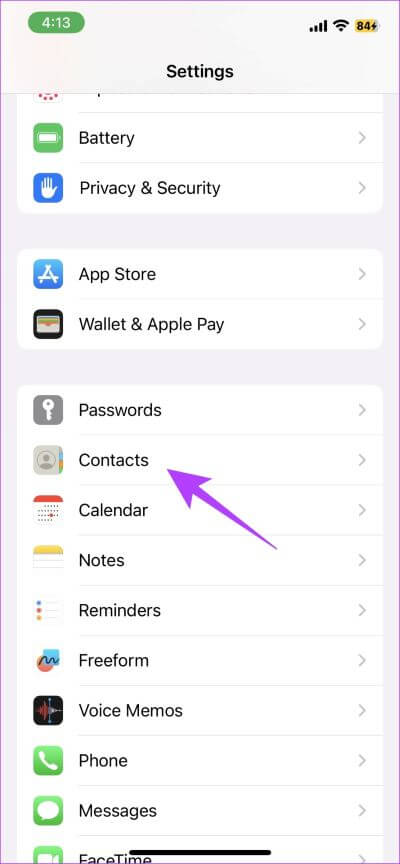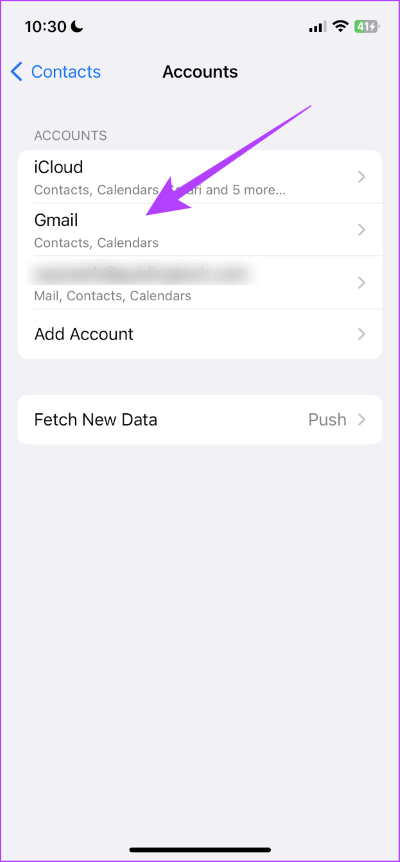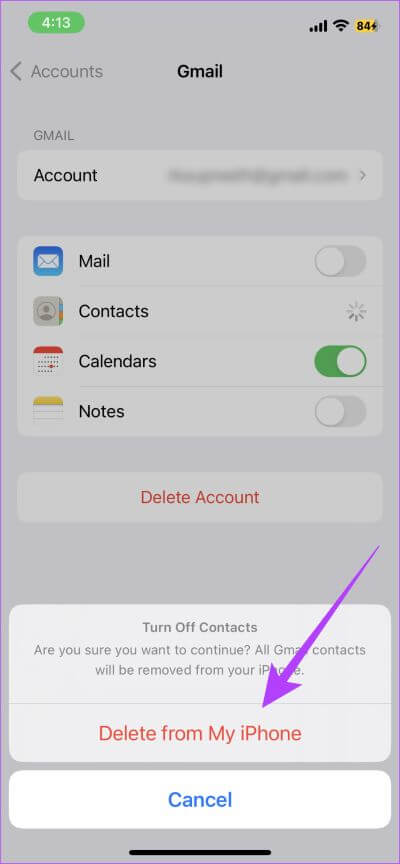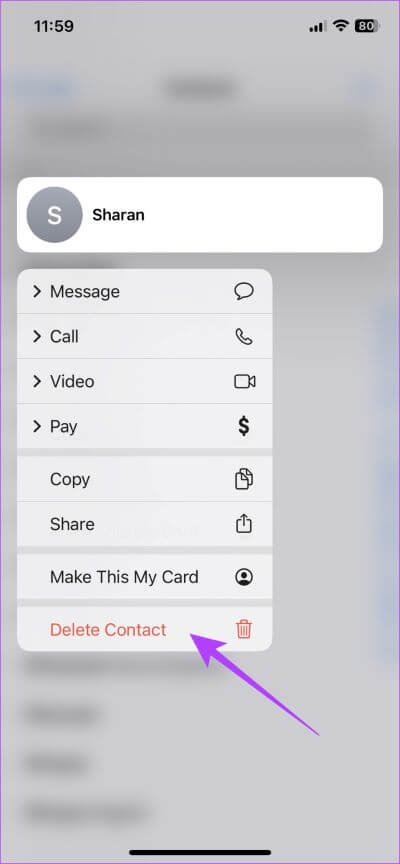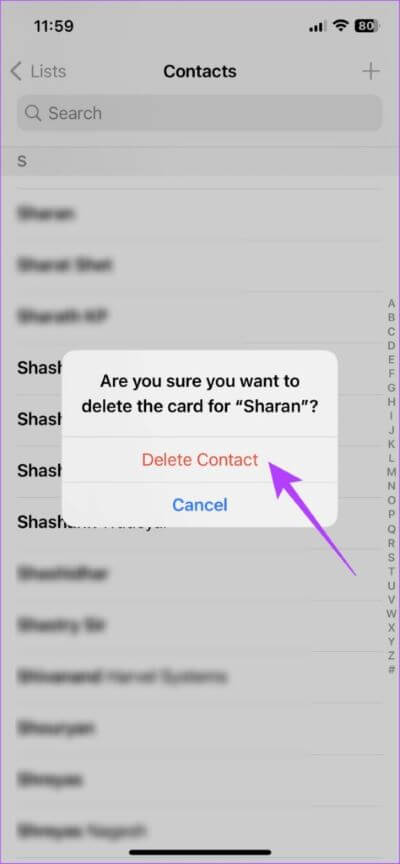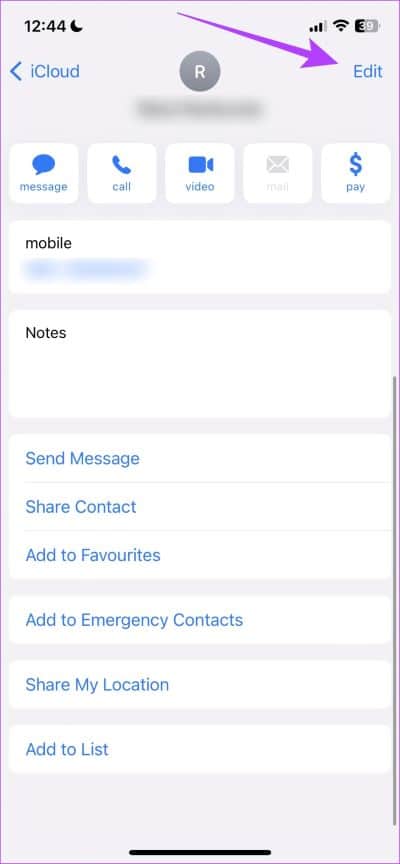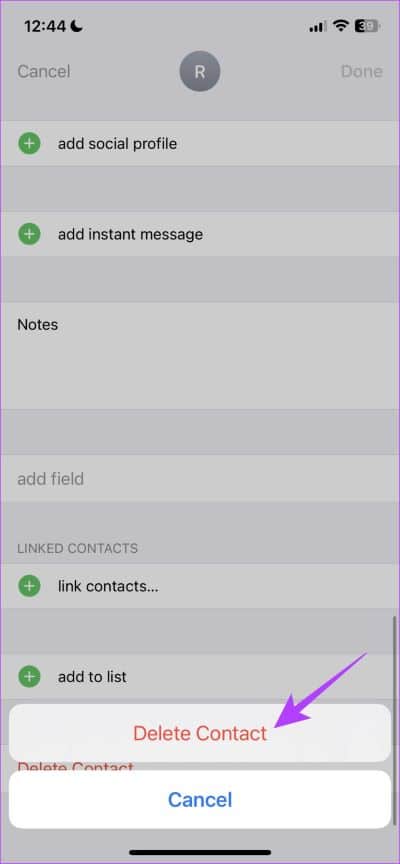5 façons de supprimer plusieurs contacts sur iPhone
Si vous ouvrez une application Les contacts Sur votre iPhone, nous sommes sûrs que vous trouverez de nombreuses cartes d'appel dont vous n'avez plus besoin. Par exemple, nous avons un groupe de contacts de responsables de livraison que nous avons enregistrés pour nous aider avec les directions, mais nous n'en avons plus besoin. Alors, existe-t-il un moyen plus rapide de supprimer plusieurs contacts sur votre iPhone à la fois ? Eh bien ça y est et nous allons vous montrer comment !
Nous avons récemment découvert une méthode basée sur les gestes pour supprimer plusieurs contacts sur iPhone. Nous allons vous montrer comment procéder, ainsi que certaines méthodes plus anciennes que nous utilisions avant de déterminer quel est probablement le moyen le plus simple de supprimer en masse des contacts sur votre iPhone. Alors commençons par ça.
1. Le moyen le plus simple de supprimer plusieurs contacts sur iPhone
Voici comment supprimer en bloc des cartes de contact dans l'application Contacts. Notez que vous ne pouvez supprimer que les contacts qui apparaissent consécutivement dans la liste. Suivez la procédure étape par étape ci-dessous pour le faire.
Étape 1: Ouvrir une application Les contacts.
Étape 2: Sélectionner carte de contact à l'aide de deux doigts.
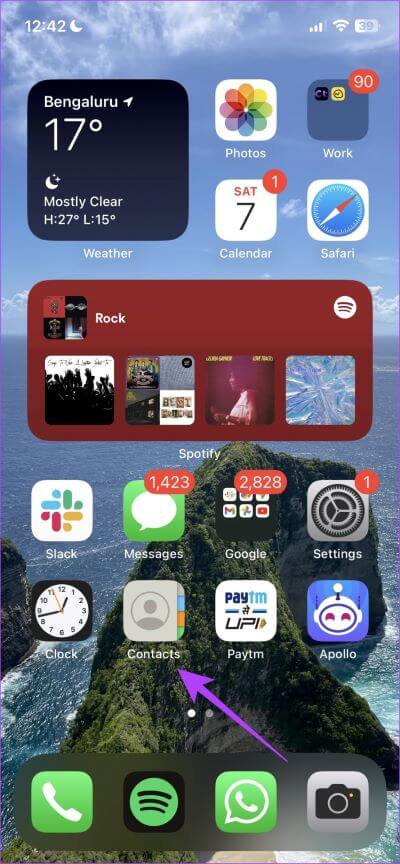
Étape 3: balayez vers le bas ou vers le haut pour sélectionner les contacts consécutifs souhaités. Maintenant, ça va Sélectionnez vos contacts.
Étape 4: Appui long sur premier contact Dans la liste des contacts sélectionnés pour ouvrir Menu contextuel.
Étape 5: Clique sur Supprimer des contacts et confirmer Effacer Ces cartes de visite.
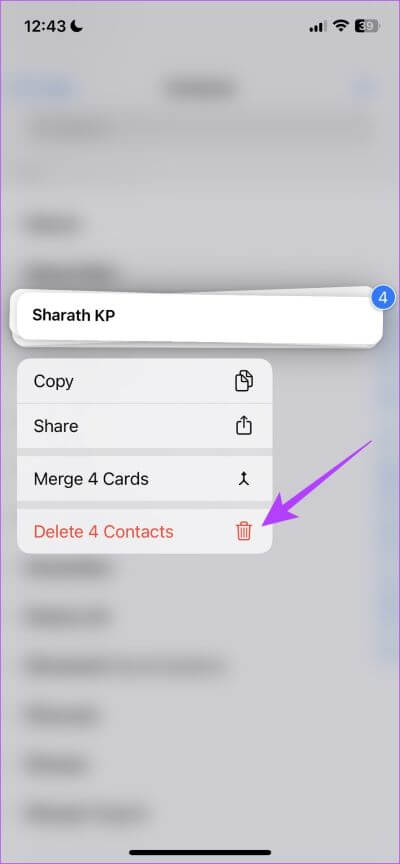
c'est tout! Cependant, comme mentionné précédemment, vous ne pouvez supprimer que les contacts qui apparaissent consécutivement dans la liste. Cela signifie que vous ne pouvez pas sélectionner plusieurs contacts selon votre choix. Cependant, ne laissez pas cela vous confondre car nous avons une solution pour la même chose.
2. Supprimer un grand nombre de contacts à l'aide d'une application tierce
Contact Cleanup est une application tierce pour iPhone qui vous permet de sélectionner n'importe quel nombre de contacts à supprimer de votre iPhone. Voici comment vous pouvez l'utiliser.
Étape 1: Téléchargement Application de nettoyage des contacts من متجر التطبيقات En utilisant le lien ci-dessous.
Étape 2: Ouvert Application Et cliquez Autoriser Lorsqu'il vous demande l'autorisation d'accéder à vos contacts.
Étape 3: Après cela, ouvrez l'onglet Contacts.
Étape 4: Vous aurez le choix pour sélectionner des contacts. Sélectionnez-les à l'aide des cases à cocher et appuyez sur Supprimer pour supprimer les contacts sélectionnés.
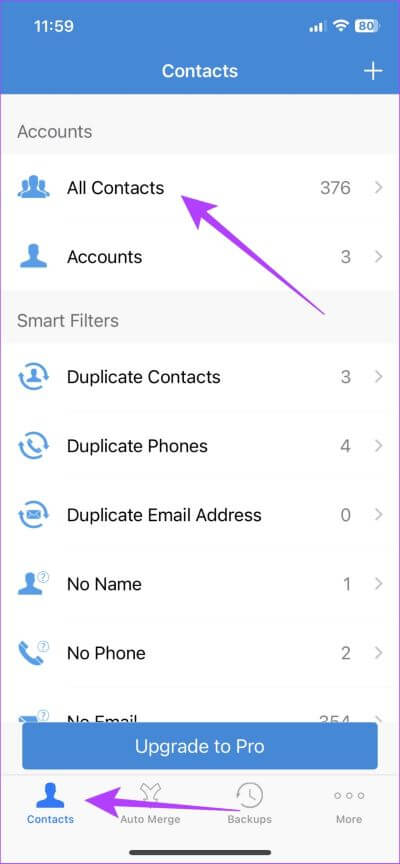
Étape 5: Clique sur Effacer à nouveau pour confirmer l'action.
C'est ainsi que vous supprimez gratuitement plusieurs contacts iPhone à l'aide d'une application tierce. Cependant, si vous n'avez pas accès à votre iPhone, vous pouvez utiliser iCloud pour supprimer des contacts en masse.
3. Utilisez iCloud sur Windows ou MAC
Voici comment utiliser iCloud pour supprimer plusieurs contacts de votre iPhone.
Étape 1: S'enregistrer Accès à votre compte Apple ID Votre sur Site Web iCloud.
Étape 2: Une fois Entrez l'entrée à iCloud , Cliquez Icône des applications Et sélectionnez Contacts.
Étape 3: Sélectionner Tous les contacts Que vous souhaitez supprimer.
- Sous Windows : Utilisation ctrl + clic gauche de la souris pour sélectionner des contacts.
- Sur Mac : Appuyez et maintenez Command Sélectionnez ensuite Contacts.
Étape 4: Cliquez sur l'icône des paramètres dans le coin inférieur gauche.
Étape 5: Maintenant, cliquez Effacer.
Étape 6: Sélectionner Effacer Encore une fois pour confirmer.
Remarque : en cas de problème de synchronisation, les contacts que vous supprimez d'iCloud ne seront pas supprimés de l'iPhone. Vous pouvez consulter notre explication sur Comment réparer les contacts iCloud qui ne se synchronisent pas sur iPhone
C'est ainsi que vous supprimez des contacts de votre iPhone à l'aide d'iCloud. Cependant, si vous souhaitez supprimer un groupe de contacts associé à un compte tiers, voici ce que vous pouvez faire.
4. Supprimez tous les contacts du compte tiers à la fois
Une bonne fonctionnalité de l'application Contacts sur iPhone est que vous pouvez ajouter des contacts à partir de plusieurs comptes de messagerie. Et si vous souhaitez vous débarrasser de tous les contacts associés à un compte tiers particulier, voici comment procéder.
Étape 1: Ouvrir une application Paramètres.
Étape 2: Clique sur Contacts.
Étape 3: Clique sur Les comptes Puis sélectionnez compte tiers.
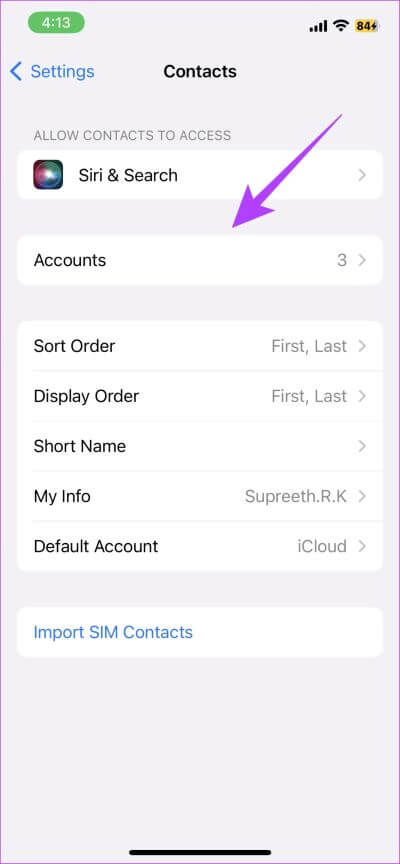
Étape 4: Arrêter Activez les contacts.
Étape 5: Clique sur "Supprimer de mon iPhone" Pour supprimer des contacts de ce compte spécifié.
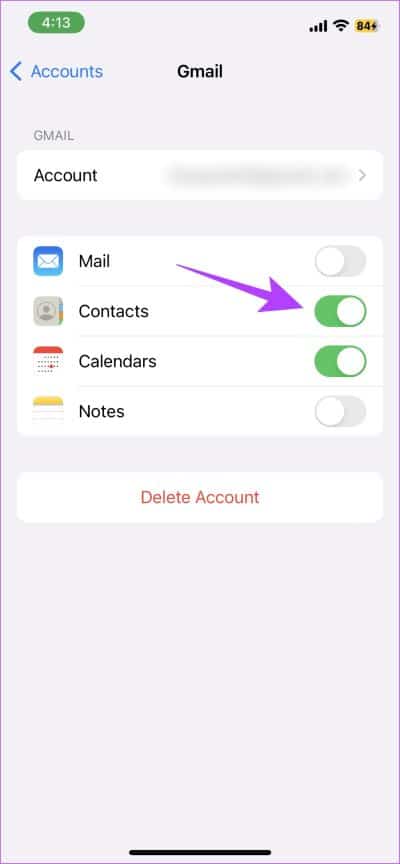
C'est ainsi que vous supprimez des contacts de comptes tiers. Cependant, si vous préférez la bonne vieille méthode de suppression des contacts individuellement, voici ce que vous pouvez faire.
5. Supprimer les contacts sélectionnés individuellement
Voici comment supprimer des contacts individuellement de votre iPhone.
Étape 1: Ouvrir une application Les contacts Et clique longuement sur une carte Contact.
Étape 2: Dans la liste Actions contextuelles , Cliquez Supprimer le contact.
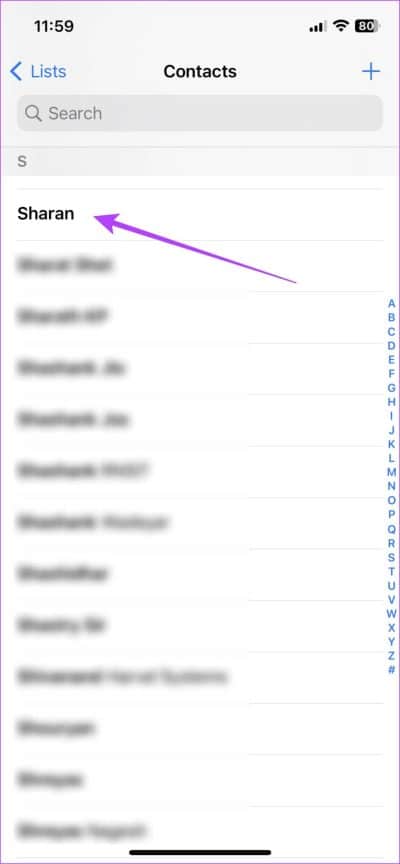
Étape 3: Clique sur Supprimer le contact à nouveau pour terminer le processus.
Le contact sera maintenant supprimé de votre iPhone. Si cela ne fonctionne pas, nous vous montrerons une autre façon de supprimer un contact de votre iPhone.
Une autre façon de supprimer la fiche de contact
Étape 1: Ouvert Application Contacts Et presse une fiche de contact à ouvrir.
Étape 2: Clique sur Modifier Dans le coin supérieur droit
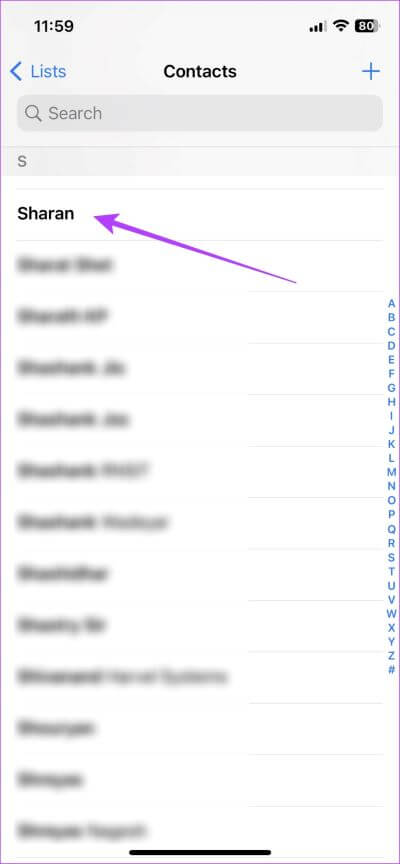
Étape 3: Faites défiler pour trouver Supprimer l'option Et cliquez dessus.
Étape 4: Clique sur Effacer pour supprimer le contact de votre iPhone.
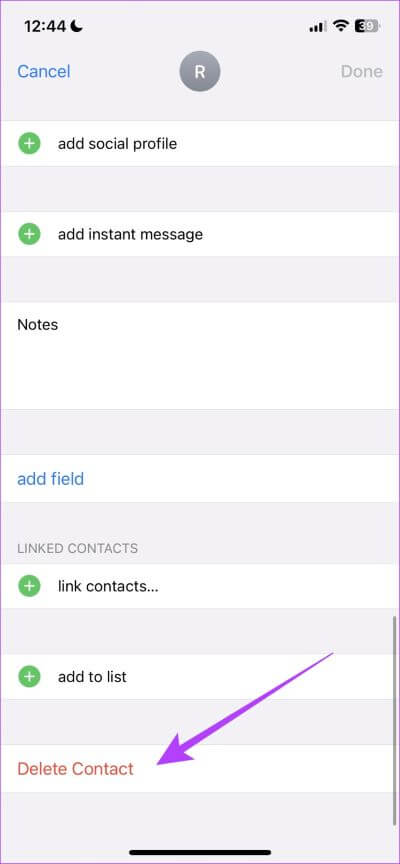
Vous voilà! C'est tout ce que vous devez savoir sur la façon de supprimer un contact de votre iPhone. Si vous avez des questions à ce sujet, vous pouvez consulter la section FAQ ci-dessous.
Questions et réponses sur la suppression de contacts sur iPhone
1. Pouvez-vous récupérer des contacts supprimés sur iPhone ?
Vous pouvez utiliser l'option de restauration dans iCloud Pour récupérer des contacts supprimés Sur l'iPhone
2. Combien de contacts pouvez-vous supprimer à la fois en utilisant des gestes dans l'application Contacts ?
Il n'y a pas de limite pour sélectionner et supprimer plusieurs contacts à l'aide d'un geste à deux doigts sur l'iPhone.
Supprimez l'encombrement de votre iPhone
C'est ainsi que vous pouvez facilement supprimer plusieurs contacts sur iPhone. Nous espérons que cet article vous a aidé à désencombrer votre liste de contacts sur votre iPhone. Ainsi, la prochaine fois que vous ouvrirez l'application Contacts sur iPhone, vous pourrez trouver rapidement les contacts que vous souhaitez sans avoir à faire défiler votre liste de contacts indésirables !